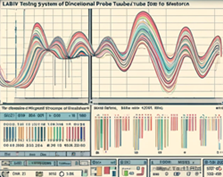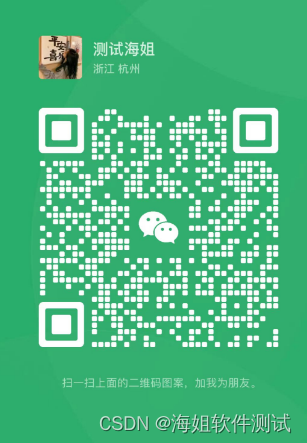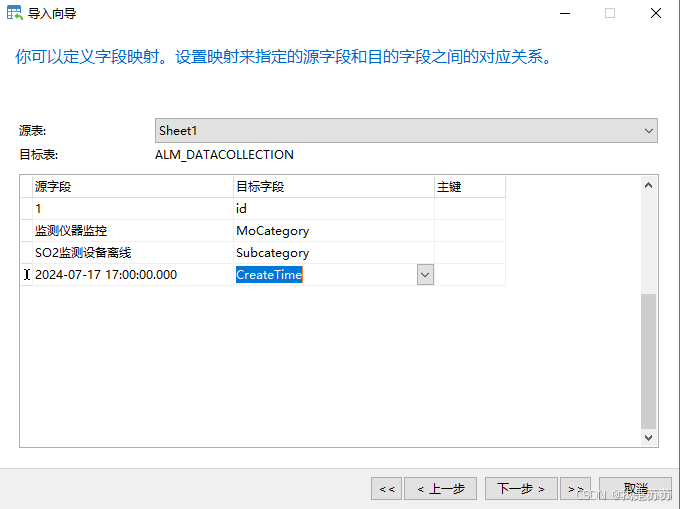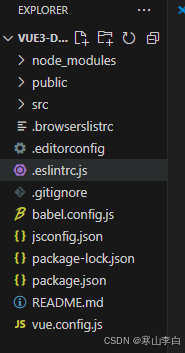1.版本及下载
1.版本介绍:
Alpha 版:开发版,公司内部使用
Beta 版:完成开发后,用户体验版
RC 版:生产环境发布之前的一个小版本或称候选版
GA 版:正式发布版本(咱们要用的)
2.MySQL官网地址:http://www.mysql.com/
从官方网站下载安装包
从官方网站下载源代码包
从官方网站下载二进制包
从发行版本光盘中获取安装包
3.MySQL 常见版本:
MySQL Community Server 社区版本,开源免费,但
不提供官方技术支持。
MySQL Enterprise Edition 企业版本,需注册付费,
可以试用 30 天。
MySQL Cluster 集群版,开源免费。可将几个 MySQL
Server 封装成一个 Server 。
MySQL Cluster CGE 高级集群版,需付费
4.官方文档:https://dev.mysql.com/doc/refman/8.0/en/i
ntroduction.html
5. MySQL数据库存在多种版本,不同的版本在不同的平台 
















上:https://dev.mysql.com/downloads/mysql/
2.Windows安装MySql8.0 mis格式
下载地址:https://downloads.mysql.com/archives/get/p/25/file/mysql-installer-community-8.0.37.0.msi
安装过程:
注:安装路径必须为英文路径



注意:安装mysql8.0需要先安装依赖,若无依赖会自动下
载安装,本步骤可选

默认设置即可,即开发平台,端口 3306 ,加密端口 33060

认 证方式,默认

设置 root 密码
工作中:长度大于 8 为,数字大小写字母和特殊字符组
成
当前学习环境: 123456
登录账户:默认只有 root ,可以添加

安装的服务名设置,默认即可

安装路径,默认

安装时执行的内容

下一步

完成

安装后的配置:环境变量(非必要) : 若配置的 mysql 的环境变量则可以在CMD 中运行 MySql


选择Path

新建

找到MySQL安装路径复制

粘贴

最后别忘记保持退出
运行cmd命令提示窗口,密码是前面安装时自己设置的,